iOS 17 Public Beta installieren: Die neusten iPhone-Funktionen schon jetzt nutzen!
3.150 Aufrufe • Lesezeit: 3 Minuten
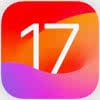 Apple bietet nicht nur professionellen Entwicklern, sondern auch „normalen“ Nutzern die Möglichkeit, neue iPhone-Software schon vor dem offiziellen Release auf dem eigenen iPhone zu testen. Nun hat der Hersteller jüngst auch die erste öffentliche Public von iOS 17 für alle Interessierten zum kostenlosen Download freigegeben. Wie ihr euch die Vorabversion aufs iPhone holt und was ihr dabei beachten müsst, zeigen wir euch hier!
Apple bietet nicht nur professionellen Entwicklern, sondern auch „normalen“ Nutzern die Möglichkeit, neue iPhone-Software schon vor dem offiziellen Release auf dem eigenen iPhone zu testen. Nun hat der Hersteller jüngst auch die erste öffentliche Public von iOS 17 für alle Interessierten zum kostenlosen Download freigegeben. Wie ihr euch die Vorabversion aufs iPhone holt und was ihr dabei beachten müsst, zeigen wir euch hier!
Inhaltsverzeichnis
iOS Public Beta installieren: Das müsst ihr wissen
Apple hat das im Herbst erwartete iOS 17 Update bereits bei der WWDC 2023 im Juni vorgestellt und verteilt nun auch die erste Public Beta kostenlos an alle interessierten öffentlichen Tester. Wer sich die Beta aufs iPhone holt, kann die neusten iOS-Funktionen schon vor der offiziellen Veröffentlichung nutzen und ausprobieren. Die Beta stellt aber noch nicht die finale Fassung des Softwareupdates dar und versteht sich als Testversion.
Wer eine Beta-Version installiert, sollte also wissen, dass die Software noch nicht vollständig ausgereift ist. So kann es sein, dass das iPhone auch mal abstürzt oder einfriert, manche Apps nicht richtig funktionieren, Beschreibungstexte noch nicht ins Deutsche übersetzt sind oder die Akkulaufzeit schlechter wird. Auch ein Datenverlust ist nicht ausgeschlossen, weshalb ihr auf jeden Fall vor der Installation ein iPhone-Backup – am besten am Mac oder PC – anlegen solltet. Zudem ist es ratsam, die Beta nicht unbedingt auf eurem Haupt-iPhone, sondern auf einem (alten) Zweitgerät zu installieren, das ihr nicht im täglichen Leben braucht. Im Gegensatz zur Entwickler-Beta läuft die Public Beta aber i.d.R. schon stabiler, da sie erst Wochen nach der Developer Beta freigegeben wird.

Und warum gibt Apple nicht offizielle iOS-Versionen vor dem Release zum Download frei? Der Hersteller erhofft sich, wertvolles Feedback zur Qualität und Nutzbarkeit des Systems von den Testern zu erhalten, um so Mängel beseitigen und die Software bis zur finalen Veröffentlichung weiter verbessern zu können. Diese können im Gegenzug vorab die neusten Features auf ihren Geräten nutzen.
iPhone-Backup erstellen – wie war das nochmal?
Wie gesagt, solltet ihr auf jeden Fall eine Sicherungskopie eurer iPhone-Daten anlegen, bevor ihr die Beta Software installiert. Bei einem Datenverlust könnt ihr euer iPhone so ganz einfach aus einem alten Backup wiederherstellen. Wichtig: Anstelle eines iCloud-Backups solltet ihr besser ein lokales Backup am PC oder Mac durchführen. In der Cloud könnte das Backup nämlich überschrieben werden, sodass ihr nicht mehr zu iOS 16 zurückkehren könntet. Je nach Betriebssystem müsst ihr dabei etwas anders vorgehen.
Am Mac: iPhone per Kabel mit Mac verbinden -> Finder öffnen -> das eigene Gerät unter „Orte“ anklicken -> „Allgemein“ wählen und Backup aller Daten erstellen -> „Lokales Backup verschlüsseln“ wählen -> „Backup jetzt erstellen“ klicken -> „Backups verwalten“ -> „archivieren“ (damit Backup nicht überschrieben wird).
Am PC: iPhone per Kabel mit PC verbinden -> „iTunes“ staren -> „iPhone“-Symbol klicken -> „Übersicht“ anklicken -> „Dieser Computer“ wählen -> „iPhone-Backup verschlüsseln“ wählen -> „Backup jetzt erstellen“ anklicken.
iOS 17 Public Beta installieren – so geht’s
Geht im Safari-Browser auf die Website beta.apple.com und tippt auf den „Registrieren“-Button. Meldet euch mit Apple ID und Passwort bei Apples Beta Software-Programm an, bzw. nutzt dafür Face ID oder Touch ID. Geht nun in der Einstellungen-App unter „Allgemein“ -> „Softwareupdate“ -> „Beta-Updates“ und setzt das Häkchen bei „iOS 17 Public Beta“.
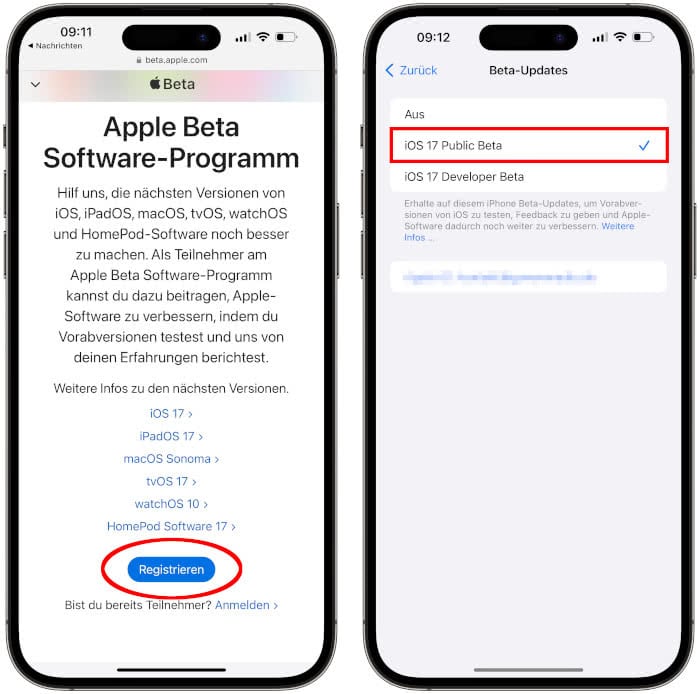
Unter „Einstellungen“ -> „Allgemein“ -> „Softwareupdate“ sollte euch nun das neueste Beta-Update angezeigt werden, wo ihr es herunterladen und installieren könnt. Wenn ihr später wieder zur regulären iOS-Version zurückkehren wollt, müsst ihr einfach nur das Häkchen bei „Aus“ setzen und werdet fortan wieder mit den normalen Updates versorgt.